2019/03/01
スキニングに役立つPost機能
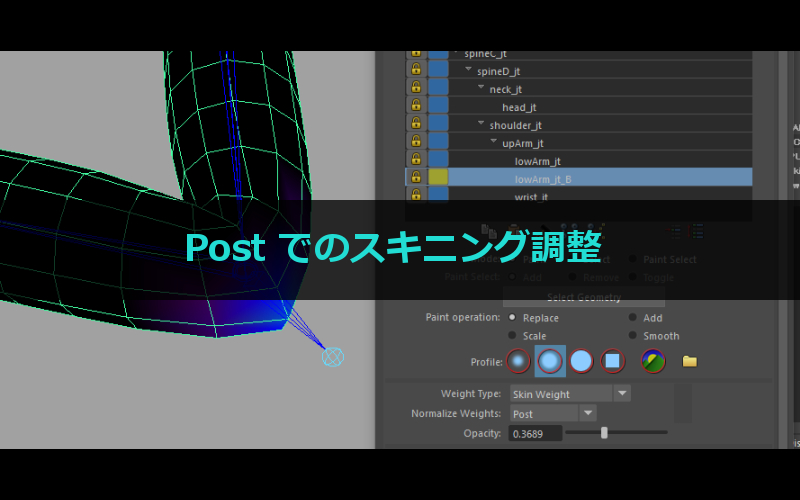
こんにちは、BACKBONEのゆはらです。
本日放送されました、
「Mayaパーフェクトスキニングウェビナー~美術解剖学に基づくロジカルスキニング講座~」
如何だったでしょうか。
今回はウェビナーの復習を兼ねて、
maya標準機能でスキニングを早く仕上げるのに役立つPost機能をご紹介します。
skinClusterのNormalize WeightはInteractiveが規定のため、
Postで調整といわれてもピンと来ないかもしれませんが、
こちらの手法もスキニングを早く仕上げるのに便利な機能の一つです。
1.Normalize Weight の Post を活用する
まずはInteractiveとPostの違いについてです。
- Interactive
合計ウェイト値が1.0になるようにペイント時に正規化されます。
つまり、自動で他のインフルエンスのウェイトまで変更されます。
その影響を最小限に抑えるために、インフルエンスにロックをかけてウェイトを調整していきます。 - Post
ペイント時には合計ウェイト値が1.0にならず、デフォーム時に動的に正規化されます。
AddしてもScaleしても、現在ペイントしているインフルエンスのウェイト値だけが変更されます。
それ以外のインフルエンスのウェイト値は変更されません。
そのためインフルエンスのロック、アンロックは関係ありません。
この説明がすべてなのですが、形状補正用の追加のインフルエンスに
ウェイトを設定する場合でPostの利便性を見ていきます。
ウェイトを調整する場合、まずはベースとなるインフルエンスのウェイトを調節します。
このようにベースウェイトが出来上がったら、形状補正用のインフルエンスを追加していきます。
画像にある黄色い形状補正インフルエンス(lowArm_jt_B)で肘の形状を調整します。
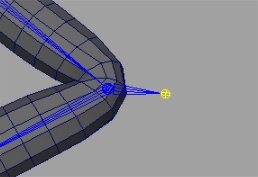
【 Interactiveで調整 】
関連するジョイント以外をロックし、lowArm_jt_Bにウェイトを割り振っていきます。
lowArm_jt_Bにウェイトを加算していけばupArm_jt、 lowArm_jtは自動でウェイトが差し引かれます。
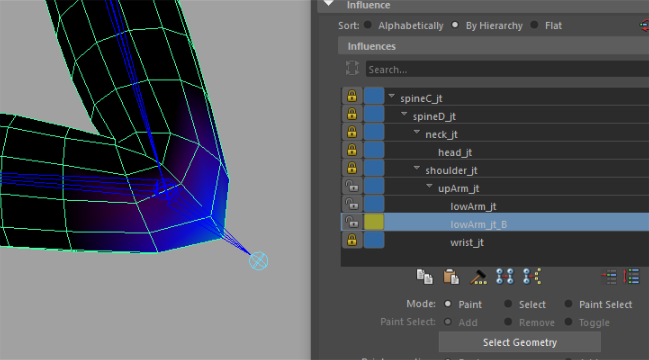
upArm_jt、 lowArm_jtのウェイト値は変更されたため、
もとの形状には戻すには再度調整しなおしになります。
例えば、lowArm_jt_Bに設定したウェイトをRepalceで0に置き換えたとしても、
元の形状には戻りません。
【 Postで調節 】
まずはNormalize WeightをPostにします。
ダイアログが出て現在のウェイトをノーマライズするか問われるのでYesで閉じます。
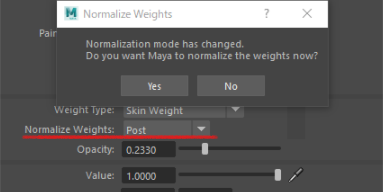
インフルエンスのロック状態は関係なく、
この状態でペイント調整すればlowArm_jt_Bのウェイト値だけが変更されます。
upArm_jt、 lowArm_jtのウェイト値は変更されていないため、
もとの形状には戻すにはlowArm_jt_Bのウェイト値をすべてRepaceで0に置き換える
(Scaleで削り取ってもよい)だけです。
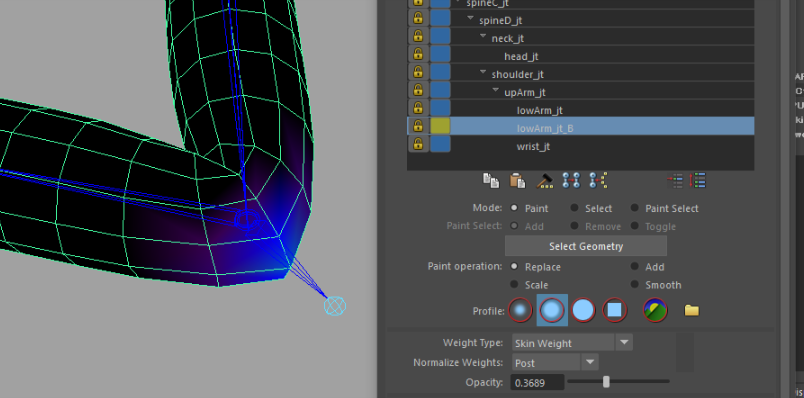
他のインフルエンスのウェイト値が変更されないので、
スキニングのトライ&エラーがしやすくなります。
このように、Postはペイント対象のインフルエンスのウェイト値の調整だけに集中できるので、
非常に効率的にウェイト調整が行えます。
注意点としては、繰り返しになりますが、
Postはウェイトのトータル値は1.0にならずデフォーム時に動的に正規化の計算がなされます。
余計な計算が入っているとも言えますので、スキニング完了後にはInteractiveに変更し、
あらかじめウェイトを正規化しておくのがよいでしょう。
PostからInteractiveに変更しても、ほとんどの場合でデフォーム形状に差はありません。
まとめ
Postでのウェイト調整は、慣れてしまえばスキニング速度の向上が望めます。
「全てPostで調整」、「補助骨だけPostで調整」、
「ざっくりPostで調整して、Interactiveで細かく調整」など、
自分なりの最適なウェイト調整方法を探っていただければ幸いです。
ではまた。
※免責事項※
本記事内で公開している全ての情報について、その完全性、正確性、適用性、有用性等いかなる保証も行っておりません。
これらの情報のご利用により、何らかの不都合や損害が発生したとしても、当社は何らの責任を負うものではありません。
自己責任でご使用ください。
